หน้าหลัก > แก้ไขฉลาก > ใช้เค้าโครงรูปแบบอัตโนมัติ > ใช้แม่แบบ
ใช้แม่แบบ

 หัวข้อที่เกี่ยวข้อง: ตัวเลือกแม่แบบ
หัวข้อที่เกี่ยวข้อง: ตัวเลือกแม่แบบ หากความกว้างของตลับเทปปัจจุบันไม่ตรงกับความกว้างที่ตั้งค่าไว้สำหรับแม่แบบที่เลือก ข้อความแสดงข้อผิดพลาดจะปรากฏขึ้นเมื่อคุณพยายามพิมพ์ฉลาก กด  หรือปุ่มอื่น ๆ เพื่อล้างข้อความแสดงข้อผิดพลาด จากนั้นใส่ตลับเทปที่ถูกต้องหรือเลือกแม่แบบอื่น
หรือปุ่มอื่น ๆ เพื่อล้างข้อความแสดงข้อผิดพลาด จากนั้นใส่ตลับเทปที่ถูกต้องหรือเลือกแม่แบบอื่น
ตัวอย่าง - หากต้องการปรับแต่ง และพิมพ์แม่แบบที่โหลดไว้ล่วงหน้าที่ชื่อ ป้ายข้อมูลทรัพย์สิน 1:
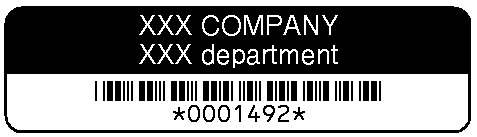
- กด

- กด
 หรือ
หรือ  เพื่อแสดง [รูปแบบ อัตโนมัติ] จากนั้นกด OK
เพื่อแสดง [รูปแบบ อัตโนมัติ] จากนั้นกด OK - กด
 หรือ
หรือ  เพื่อแสดง [รูปแบบ] จากนั้นกด OK
เพื่อแสดง [รูปแบบ] จากนั้นกด OK - กด
 หรือ
หรือ  เพื่อแสดง [การจัดการทรัพย์สิน] จากนั้นกด OK
เพื่อแสดง [การจัดการทรัพย์สิน] จากนั้นกด OK - กด
 หรือ
หรือ  เพื่อแสดง [ป้ายทรัพย์สิน 1] จากนั้นกด OK
เพื่อแสดง [ป้ายทรัพย์สิน 1] จากนั้นกด OK - ป้อนข้อความที่คุณต้องการ จากนั้นกด OK
- ป้อนข้อความสำหรับช่องถัดไป จากนั้นกด OK
- กด


 หรือ
หรือ  เพื่อเลือกคุณลักษณะบาร์โค้ด จากนั้นกด OK
เพื่อเลือกคุณลักษณะบาร์โค้ด จากนั้นกด OK - ป้อนข้อมูลบาร์โค้ด จากนั้นกด OK ข้อมูลเพิ่มเติม

 หัวข้อที่เกี่ยวข้อง: สร้างป้ายฉลากบาร์โค้ด
หัวข้อที่เกี่ยวข้อง: สร้างป้ายฉลากบาร์โค้ด - ทำอย่างใดอย่างหนึ่งต่อไปนี้:
- เลือก [พิมพ์] จากนั้นกด OK
- กด
 หรือ
หรือ  เพื่อเลือกตัวเลือกอย่างใดอย่างหนึ่งต่อไปนี้:
เพื่อเลือกตัวเลือกอย่างใดอย่างหนึ่งต่อไปนี้: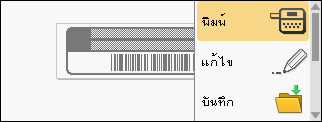
ตัวเลือกคำอธิบายแก้ไขเปลี่ยนแปลงข้อความ
บันทึกบันทึกฉลาก
ข้อมูลเพิ่มเติม

 หัวข้อที่เกี่ยวข้อง: ใช้หน่วยความจำไฟล์ เมนู
หัวข้อที่เกี่ยวข้อง: ใช้หน่วยความจำไฟล์ เมนูเปลี่ยนแปลงการตั้งค่าแบบอักษรหรือรูปแบบ
พรีวิวเรียกดูตัวอย่างฉลากก่อนพิมพ์
กด
 เพื่อเปลี่ยนกำลังขยายของหน้าจอแสดงผลแบบ LCD ทางเลือก ในการพิมพ์
เพื่อเปลี่ยนกำลังขยายของหน้าจอแสดงผลแบบ LCD ทางเลือก ในการพิมพ์เลือกตัวเลือกการพิมพ์
ข้อมูลเพิ่มเติม

 หัวข้อที่เกี่ยวข้อง: พิมพ์ฉลาก
หัวข้อที่เกี่ยวข้อง: พิมพ์ฉลาก - กด
 หรือ
หรือ  เพื่อเลือกจำนวนฉลากที่คุณต้องการพิมพ์ จากนั้นกด
เพื่อเลือกจำนวนฉลากที่คุณต้องการพิมพ์ จากนั้นกด  หรือ OK
หรือ OK



